win10无法使用内置管理员账户打开计算器等应用解决办法汇总
win7升级正版win10一周年计划已经进入尾声了,不少的用户开始升级win10,但升级win10后,可能会碰到一些应用无法使用的情况,比如小编经常用的计算器会出现这种提示【无法打开这个应用】,如下图:

不管是win7升级win10,还是win10的补丁更新,都容易引起这种情况,打不开的应用涵盖计算器,照片,设置,edge浏览器等,那么要怎么解决这种情况呢。
win10安装成功之后,第一次使用时会要求你注册账户,可以是联网的微软账号,也可以是本地的系统账户,而基本这个账户是隶属于Administrators这个管理员组的,但既然提示【无法使用内置管理员账户打开计算器】,那么必然是账户权限这里出现了问题,小编下面给出两种解决方案:
第一种方法:
将默认的Administrator账户启用,虽然小编不太建议哈,因为你转到这个账户的话,你原来账户下,桌面上的很多东西,你都找不到了,但大家可以了解哈。

按【Win+R】快捷键启动【运行】,输入【gpedit.msc】,进入本地组策略编辑器;
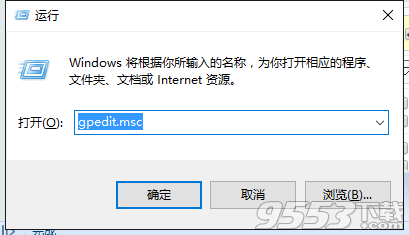
然后按照上上图的提示,依次打开,【计算机配置】——【Windows设置】——【安全设置】——【本地策略】——【安全选项】,在打开的右侧窗口中找到【账户:管理员账户状态】将其从【已禁用】状态改为【已启用】即可。

修改之后点击【确定】,重启电脑系统之后,在原来的账户登录处,会出现Administrator账户,点击进入系统即可。此时,原来不能用的win10应用就可以使用啦。
第二种方法:
将你当前的账户提权即可,前面的都按照第一种方法操作,不过最后的操作不是启用管理员账号,而是如下图所示:

将【用户账户控制:以管理员批准模式运行所有管理员】和【用户账户控制:用于内置管理员账户的管理员批准模式】这两项通通都启用,然后,重启系统即可。
如果有已经启用的就可以不管,两者中有一个没有启用,你重启系统之后,会发现,原来打不开的应用还是打不开,至于原因嘛,则是因为win10每回更新之后,都会将你的账户设置调整回初始的默认安全状态,如果你遇到win10无法使用内置管理员账户打开这种情况的话,不妨试试上面两种方法。
关键词: win10 计算器